GTS系列8轴运动控制器用户手册V3.0
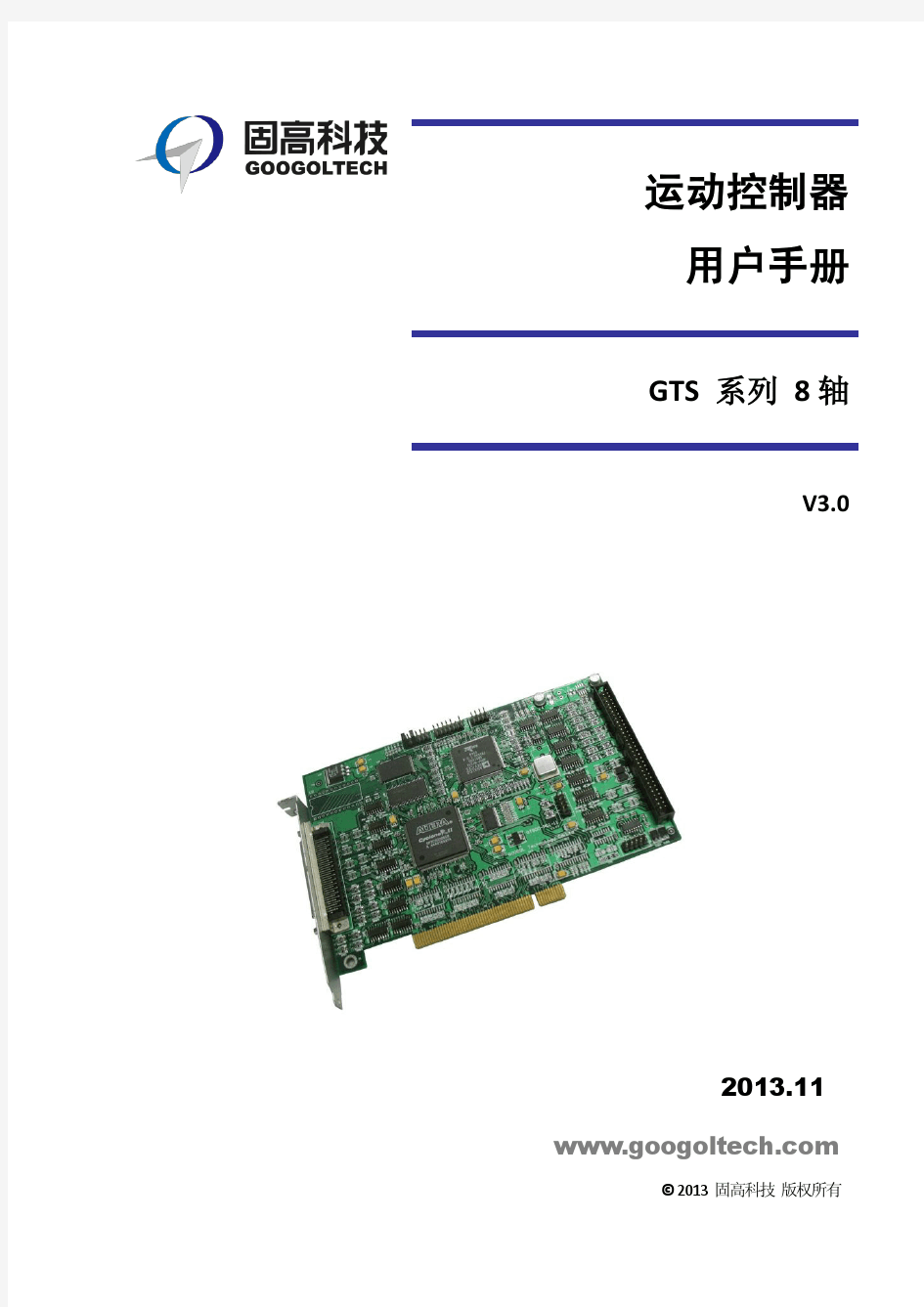
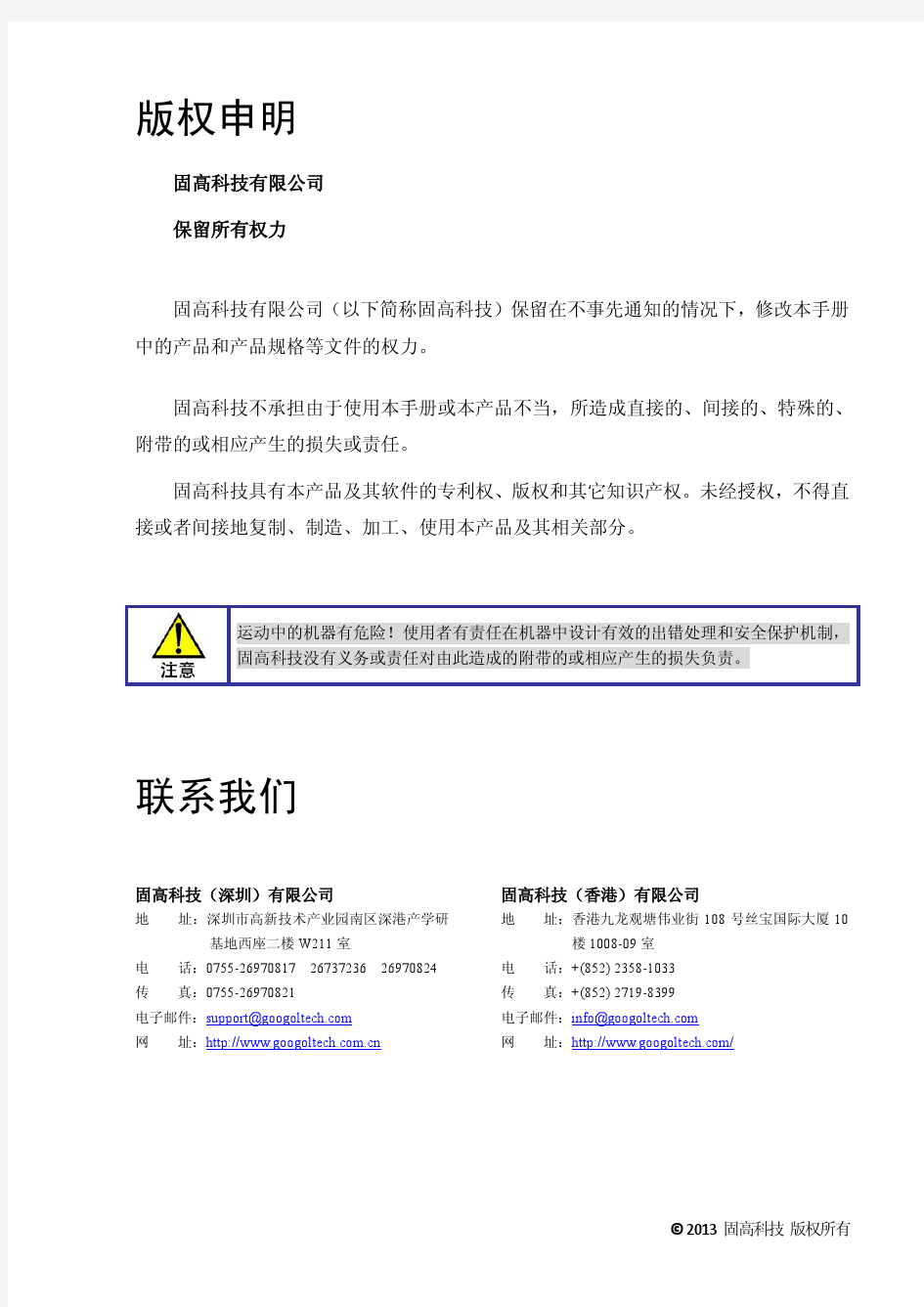
LED全彩灯同步控制器使用说明书-V1.2
J S-D K系列L E D全彩控制器 使用说明书(V1.2) J S-D K-T1a_1024(L E D全彩单通道同步控制器) J S-D K-T2a_1024(L E D全彩双通道同步控制器) J S-D K-T4a_1024(L E D全彩四通道同步控制器) J S-D K-T8a_1024(L E D全彩八通道同步控制器) J S-D K-T1b_512(L E D全彩单通道单机控制器) J S-D K-T1b_1024(L E D全彩双通道单机控制器) J S-D K-T2b_1024(L E D全彩四通道单机控制器) J S-D K-T4b_1024(L E D全彩四通道单机控制器) J S-D K-T8b_1024(L E D全彩八通道单机控制器)
一、概述 J S-D K系列L E D全彩控制器目前上市九款:包括J S-D K-T1a_1024、J S-D K-T2a_1024、J S-D K-T4a_1024、J S-D K-T8a_1024、J S-D K-T1b_512、J S-D K-T1b_1024、J S-D K-T2b_1024、J S-D K-T4b_1024、J S-D K-T8a_1024。L E D全彩同步控制器通过交流220V市电进行同步播放,可以多台联合使用。L E D全彩灯单机控制器D C+5~+24V控制,只能单机使用。 L E D全彩同步控制器主要适用于:L E D模组、全彩穿孔灯、外控护栏管、灯条、全彩点光源等。 二、技术参数 输入电压:同步控制器(交流220V,50H z市电) 单机控制器(直流+5V~直流+24V) 控制路数:J S-D K-T1a_1024(1路)、J S-D K-T2a_1024(2路)、J S-D K-T4a_1024(4路)、 J S-D K-T8a_1024(8路)、 J S-D K-T1b_512(1路)、J S-D K-T1b_1024(1路)、 J S-D K-T2b_1024(2路)、J S-D K-T4b_1024(4路)、J S-D K-T8b_1024(8路)同步模式:自动检测50H工频信号(同步控制器)。 驱动芯片:三线芯片,四线芯片。 三、产品特点 l智能化软件设计支持自动布线、手动布线,大大提高工作效率。 l便捷化软件设计10分钟学会软件设计、布线操作,简单实用。 l数据文件U盘导入,方便灵活,适应性强。 l软件24位伽马校正,展现绚丽画面。 l白光全亮测试,迅速排查接线及电源供电问题。 l经过严格电磁兼容性测试,防静电、抗干扰、防谐波,坚实可靠! 四、产品说明 (图一)
简易单轴运动控制器使用说明书
简易单轴运动控制器使用说明书 该款简易单轴运动控制器SAMC(Simple Axis Motion Controller)不需编程,提供多种运动方式:单向单次、往返单次、单向连续、往返连续,自动回原点等,参数设置合理简单,工作中实时显示位置状态,适用于单轴步进电机的各种场合控制应用,如自动送料、自动冲床、自动剪板机、器件编带、商标印刷、切标机、切带机、化妆品封尾等。 一、性能指标: 1.输出脉冲频率:20KHz。 2.位置最大设置值999900脉冲。 3.速度最小设置值100Hz、加速度最小设置值100Hz/s。 二、电气特性: 1.工作电源:DC24V。 2.输入检测口:5V开关信号(IO1\IO2\IO3\IO4,TTL电平)。 3.输出控制口:P+、P-、D+、D-、E+、E-都是差分输出,当用作单端时,可利用Vcc(+5V)与P+、D+、E+配合使用。 三、使用操作说明 控制器底端有六个按键,分别是MODE、SET、SHIFT、UP、RUN、STOP分别表示模式、设定、移位、上加、运行、停止。控制器通电(24V)以后,数码管全部显示零。1.位移设定 按下MODE键,则显示1,表示位移设定模式,如需进入该模式,则按下SET键,此时百位闪烁(位移、速度、加速度的设置值规定都是100的整数倍,所以位移、速度、加速度都是从百位开始设置),每按下一次UP键、数字显示增加1,百位设置完成后,按SHIFT 键,则千位开始闪烁,同样方法完成各位设置。当位移值设定好以后,则再次按下SET键,此时设定的位移值成功被CPU读取。位移初始默认值是40000。 2.最大速度设定 再次按下MODE键,则显示2,表示最大速度设定模式,最大速度表示位移进给过程中最大进给速度,如需进入该模式,则按下SET键,此时百位闪烁,每按下一次UP键、数字显示增加1,百位设置完成后,按SHIFT键,则千位开始闪烁,同样方法完成各位设置。当最大速度设定好以后,则再次按下SET键,此时设定的最大速度成功被CPU读取。最大速度初始默认值是4000。 3.加速度设定 再次按下MODE键,则显示3,表示加速度设定模式,该值表示位移进给过程中电机按此加速度加速到最大速度或者减速到零,如需进入该模式,则按下SET键,此时百位闪烁,每按下一次UP键、数字显示增加1,百位设置完成后,按SHIFT键,则千位开始闪烁,同样方法完成各位设置。当加速度设定好以后,则再次按下SET键,此时设定的加速度成功被CPU读取。最大加速度初始默认值是4000。 4. 两次运行间隔时间设定 再次按下MODE键,则显示4,表示两次运行间隔时间设定模式,如需进入该模式,则按下SET键,此时个位闪烁,每按下一次UP键、数字显示增加1(1表示两次运行过程中间隔时间是1秒,如果该位不设置则默认为1秒),如果两次运行中间间隔时间较长、则按下SHIFT键,设置十位,设置完成后再次按下SET键,此时设定的连续运行停留时间被CPU读取。注:最大停留时间最大是99秒。
PCI-1240运动控制卡 快速入门手册解析
PCI-1240快速入门手册 目录 第一章PCI-1240 安装 1.1 1.2 PCI-1240 Driver 与Utility 安装PCI-1240 硬件安装 第二章PCI-1240 与驱动器接线 2.1 PCI-1240 针脚描述 2.2 PCI-1240 与驱动器连接 第三章PCI-1240 测试 3.1 PCI-1240 Utility 使用 第四章PCI-1240 软件编程 4.1 PCI-1240 软件编程 第五章附录 1. PCI-1240 Utility 界面说明:
第一章PCI-1240安装 1.1 PCI-1240 Driver与Utility安装 在使用pci-1240 之前必须安装pci-1240 驱动,驱动安装步骤: A) 将研华提供的驱动光盘置于光驱中,出现如下画面: B) 点击Installation 选项,出现如下画面: C) 点击Individual Driver,出现如下画面: D) 选择Motion Control Cards 中选项PCI-1240,点击安装PCI-1240 驱 动;
1.2 PCI-1240 硬件安装: 1) PCI-1240 跳线设置: I. BoardID 设置:通过设置板卡上DIP 开关可以设置PCI-1240 的BoardID 从0-15。 II. JP1~8 设置nP+P,nP+N 和nP-P,nP-N 输出引脚为+5v 输出还是差分输出,缺省设置为差分输出;如图所示: 注意:设置为+5v单端输出时,要防止外部噪声窜入PCI-1240. III. JP9 Enable/Disable 紧急停止功能,如图所示: 2) 单块板卡安装: I. 关闭计算机电源; II. 将PCI-1240 卡插在计算机的任一PCI 槽上; III. 重新开启计算机,系统会自动寻找到PCI-1240,根据提示点 击Next 添加PCI-1240 驱动; 3) 多块板卡安装: I. 将板卡的BoardID DIP 开关设置成不同的值(不能有重复); II. 先将一块板卡插在一PCI 槽,根据单块板卡安装方法,添加 驱动; III. 然后关机,根据单块板卡安装方法,依次安装其他板卡。
west控制器用户手册
__________________________________________________ 使用手册
目录
备忘录/计划扩展:
1 概述 这个新版本主要关注表格式数据输入。也可以使用终端输入。可借助监控和示波器功能动态评估工艺变量。除了工艺变量之外,现在还可以显示各种其他状态信息。新增了远程控制功能,可从用户界面轻松地远程控制各模块。同时还整合了固件升级功能。 与我们的所有产品一样,本软件经过特殊设计,以确保简单操作,同时尽可能获得最高灵活性。 但是,我们仍欢迎您提出宝贵的改进意见和建议。 1.1 安装 可以人工或者自动安装程序,过程十分简单。 1.1.1 自动安装 如选择自动安装,您只需启动设置程序,剩下的过程将会自动进行,无需您操心。
1.2 程序和模块之间的数据连接 1.2.1 与模块的连接 首次启动程序时,必须选择模块已经与之连接的界面。可在连接按钮旁边的组合框中选择这一设置,或者在 Options(选项)对话框中的 Interface(界面)选项卡上选择。设置自动保存在程序的 .ini 文件中,只需要在有必要时修改。 基本上,模块和程序之间的通讯有两种工作模式。 1.2.1.1 采用固定波特率的工作模式 这种工作模式预设为默认模式。在这种工作模式中,程序按照 Options(选项)对话框中定义的波特率工作(默认值:9600 波特)。按 Connect(连接)按钮将发出连接信号。然后 Connect(连接)按钮图标发生变化,程序状态栏上显示文本“connected(已连接)”和波特率。ID 按钮被激活。 即使已发出连接信号,也并不意味着实际存在着与模块的工作连接。在这种工作模 式中,这只意味着个人计算机上设定的串行界面已经打开。
运动控制器的程序设计说明书
运动控制器的程序设计 本系统采用的下位机为翠欧运动控制器MC206,根据本课题的要求,为了方便进行系统的调试和控制,缠绕机的工作方式分为手动、自动和半自动三种[7]。手动工作状态是单独控制小车轴和主轴的运动来实现指定缠绕;自动工作状态是控制主轴和小车同步运动;半自动工作状态是运用其BASIC 语言用电子齿轮运动,其中齿轮比是可调的。自动控制方式下,为实现玻璃钢的锥形的同步缠绕,Trio basic 语言中的MOVELINK 命令可以实现主轴和小车的运动,通过设定连接轴和被连接轴的加减速的距离,从而实现预期缠绕。以下为自动的控制方式下的流程图: 开始 自动 选择主轴0 零点校正 程序退出 达到缠绕层数? 启动缠绕 读取参数 N Y Y
达到来回数? N 自动加减速缠 MOVELINK为运动控制类命令,在基本轴产生直线运动,并通过电子齿轮比与连接轴的测量位置连接。其具体使用格式如下: MOVELINK(distance,link dist,link acc,link dec,link axis[,link options][,link start]) 具体参数含义: distance 连接开始至结束当前基准轴(连接轴)增量运动距离; link dist 在用户单位下,从连接开始到结束,被连接轴(主轴)移动的正向距离; link acc 基准轴加速过程中,主轴转过的正向距离; link dec 基准轴减速过程中,主轴转过的正向距离; link axis 连接轴、主轴; link options 1当主轴色标信号触发时,从轴与主轴开始连结; 2当主轴运动到设定的绝对位置,从轴与主轴开始连结; 4 MOVELINK自动重复连续双向运
SEL控制器软件用户手册(基础)
前言 本书主要讲述以下程序的基本操作方法。 ①单轴的移动 ②3轴的同時移动 ③重复移动 ④移动中的暂时停止 ⑤根据输入信号的ON/OFF,轴移动的有効/无効 ⑥轴移动完了后开启输出信号 ⑦设定区域输出 注意 由于在实际操作中会会使用到电气,具有一定的危险性,所以请遵守以下注意事项。 ?接线时一定要听从讲师的指挥,在他说「请将电源接头接入电源插座。」之前,请绝对不要给任何机器接上电源。 ?如不听从讲师的指示随意操作,机械手可能会做预想以外的动作,这是非常危险的,所以请一定遵照讲师的指示一步一步,老老实实的操作。
目录 1.绝对归零(X-SEL) (3) 2.试运行(运行程序例) (3) 3.输入位置数据 (3) 4.制作运转程序 (12) 5.输出区域信号 (35)
1.绝对归零(DS3轴) 如是DS3轴的话,请根据X-SEL J/K型号的说明书进行绝对归零。在这个操作之后即使是关闭电源的重启也无须再作绝对归零。 由于TT是增量样式,虽然无需做绝对归零,但程序须要在开始时做原点恢复。之后只要不关闭电源,原点恢复就只须做此一次就行。 2.试运行(运行程序例) (1)请将切换程序的数据开关拨到「01」位置。 (2)然后将功能按钮(开始按钮)拨到ON。 (3)可以认为驱动轴已经开始进行画图。 TT的话,用切换程序的数据开关来指定程序No。,使程序在开始按钮拨到ON时就能实行。 【DS3轴】 (1)将I/O检验速断开关的「IN7」拨到ON。 (2)再将速断开关的「IN0」拨到ON。 (3)可以认为驱动轴已经开始进行画图。 X-SEL的话,可以从外部指定程序No。,使开始信号一输入程序就能实行。(出厂时的标 准设定) ※速断开关「IN7」为选择程序No.键,速断开关「IN0」为信号开始键。 3.输入位置数据 (1)输入位置数据。 请双击(鼠标左键)「位置」
单轴控制器使用手册
单轴运动控制器操作手册 目录 一与外部驱动器及IO(输入输出)接线图 (4) 二用户管理操作 (5) 三系统参数设置 (6) 四IO(输入输出)设置 (7) 五系统自检操作 (10) 六手动操作 (12) 七编程操作 (14)
八自动执行 (17) 九指令详解 (18) 十电子齿轮计算及公式 (20) 十一编程案例 (23) 十二常见问题及处理 (28)
一与外部驱动器及IO(输入输出)接线图 1.控制器与步进驱动器或伺服驱动器的连接(红色线为1号线) 2.IO(外部开关及继电器)的接线图(红色线为1号线)
注:因输入采用低电平有效,若选用光电开关,则需要选择NPN型。二用户管理操作 注意:所有重要参数只有用户登录以后才可修改保存。防止他人随意更改参数,影响加工质量。 从主画面进入参数设置,并进入用户管理,进行密码输入。 输入用户密码,按确认键,若输入正确,则提示“用户登陆成功”,否则提示“密码错误,请重新输入”。用户密码出厂值为“123456”。用户登录成功后,则可进行加工参数的修改保存。否则加工参数不可修改保存。若进入此界面后,提示“用户已登录!”,表示用户登录成功。 然后直接按退出按键,对系统参数及IO设置进行编辑,编辑完成,再次进入用户管理,并选择用户退出,按确认键,当前参数设置里的内
容全部不可更改。若需要修改,再次进入用户管理进行登录。 注:用户密码可以修改。但是必须要记忆下新设的密码,否则加工参数将不可修改保存。 三系统参数设置 从主界面的参数设置里进入系统参数,通过移动光标,对光标所在位置进行数据修改。共分两屏,按“上页”“下页”键切换。 控制参数修改完毕可进入速度参数界面进行速度的参数修改,共2屏,修改方式同上。
运动控制卡C程序示例
2. VC 编程示例 2.1 准备工作 (1) 新建一个项目,保存为“ VCExample.dsw ”; (2) 根据前面讲述的方法,将静态库“ 8840.lib ”加载到项目中; 2.2 运动控制模块 (1) 在项目中添加一个新类,头文件保存为“ CtrlCard.h ”,源文件保存为“ CtrlCard.cpp ”; (2) 在运动控制模块中首先自定义运动控制卡初始化函数,对需要封装到初始化函数中的库函数进行初始化; (3) 继续自定义相关的运动控制函数, 如:速度设定函数,单轴运动函数,差补运动函数等; (4) 头文件“ CtrlCard.h ”代码如下: # ifndef __ADT8840__CARD__ # define __ADT8840__CARD__ 运动控制模块 为了简单、方便、快捷地开发出通用性好、可扩展性强、维护方便的应用系统,我们在控制卡函数库的 基础上将所有库函数进行了分类封装。下面的示例使用一块运动控制卡 ****************************************************** #define MAXAXIS 4 //最大轴数 class CCtrlCard { public: int Setup_HardStop(int value, int logic); int Setup_Stop1Mode(int axis, int value, int logic); (设置stop1 信号方式) int Setup_Stop0Mode(int axis, int value, int logic); (设置stop0 信号方式) int Setup_LimitMode(int axis, int value1, int value2, int logic); (设置限位信号方式) int Setup_PulseMode(int axis, int value); (设置脉冲输出方式) int Setup_Pos(int axis, long pos, int mode); (设置位置计数器) int Write_Output(int number, int value); (输出单点函数) int Read_Input(int number, int &value); (读入点) int Get_CurrentInf(int axis, long &LogPos, long &ActPos, long &Speed); (获取运动信息) int Get_Status(int axis, int &value, int mode); (获取轴的驱动状态) int StopRun(int axis, int mode); (停止轴驱动) int Interp_Move4(long value1, long value2, long value3, long value4); (四轴差补函数) int Interp_Move3(int axis1, int axis2, int axis3, long value1, long value2, long value3); (三轴差补函数) int Interp_Move2(int axis1, int axis2, long value1, long value2); (双轴差补函数) int Axis_Pmove(int axis ,long value); (单轴驱动函数) int Axis_Cmove(int axis ,long value); (单轴连续驱动函数) int Setup_Speed(int axis ,long startv ,long speed ,long add ); (设置速度模块) int Init_Board(int dec_num); (函数初始化) (设置速度模块) CCtrlCard(); (定义了一个同名的无参数的构造函数) int Result; // 返回值 }; #endif
west控制器用户手册范本
.. .. 使用手册
目录 1概述 (6) 1.1 安装 (6) 1.1.1 自动安装 (6) 1.2 程序和模块之间的数据连接 (7) 1.2.1 与模块的连接 (7) 1.2.2 识别模块 (8) 1.3 离线模式 (9) 1.3.1 载入离线数据 (9) 1.3.2 保存离线数据 (9) 2功能 (10) 2.1 参数表(表格式输入) (10) 2.1.1 参数输入 (11) 2.1.2 参数组 (14) 2.2 显示器 (15) 2.2.1 工艺参数 (16) 2.2.2 远程控制 (16) 2.2.3 状态信息 (16) 2.3 示波器 (17) 2.3.1 光标功能 (18) 2.4 终端 (19) 3特殊功能 (21) 3.1 保存/默认/回送 (21) 3.1.1 保存 (21) 3.1.2 默认 (21) 3.1.3 回送 (21) 3.2 导入/导出 (21) 3.3 固件更新(来自 3.2 版本的对话框) (22) 3.3.1 启动固件更新 (22) 3.3.2 安全密钥组合 (22) 3.3.3 有效期 (23) 3.4 固件更新(从传统版本到 3.1 版) (23) 4选项 (26) 4.1 界面 (26) 4.2 示波器 (28) 4.3 显示器 (29) 5系统前提条件 (30) 5.1 设置 Windows 延迟计时器(仅 USB 接口) (30) 6安装 USB 驱动程序 (32) 7备注 (38)
备忘录/计划扩展:
1 概述 这个新版本主要关注表格式数据输入。也可以使用终端输入。可借助监控和示波器功能动态评估工艺变量。除了工艺变量之外,现在还可以显示各种其他状态信息。新增了远程控制功能,可从用户界面轻松地远程控制各模块。同时还整合了固件升级功能。 与我们的所有产品一样,本软件经过特殊设计,以确保简单操作,同时尽可能获得最高灵活性。 但是,我们仍欢迎您提出宝贵的改进意见和建议。 1.1 安装 可以人工或者自动安装程序,过程十分简单。 1.1.1 自动安装 如选择自动安装,您只需启动设置程序,剩下的过程将会自动进行,无需您操心。
jgd280同步控制器使用说明
jgd280同步控制器使用说明 使用说明 2009-08-21 15:39 阅读58 评论0 字号:大中小 JGD系列同步控制器是本公司在原生产的单一型号基础上推出的成系列同步控制装置,内部采用计算机为核心的全数字化设计,每台控制器能同时控制四台或八台电机的运转,使用非常灵活、简便。JG D系列同步控制器拥有完善的功能,在技术上处于国内领先水平,在性能上可与国外同类产品相媲美。广泛适用于由多台调速系统组成的各种机械设备上,如电力、钢铁、造纸、纺织、印染、电缆光纤、塑料等行业。可对线速度、位移、张力、距离等进行控制,是机器设备的最佳选择。 一、型号说明 1.主要特点 A、数字化 JGD系列控制器采用单片计算机控制,可通过对控制器进行多种参数设置,设置参数时通过数码显示。本控制器内有记忆体,断电后能自动保留用户设置的参数。 B、功能强大 1)JGD系列控制器每台有三种给定输入方式(内部给定、外部电压给定、外部电流给定)。 2)JGD-280控制器每台可控制八个独立单元有八路输出(V01~V08)。 3)每个控制单元的输出可作为另外控制单元的输入(单元串、并联使用)。可将一台控制器作为 二台或三台独立控制器使用。 4)具有缓起动、停车功能,时间可设置(0~100秒)。 5)具有故障报警及起动信号继电器输出,其驱动能力达5A。 C、高精度 本系列控制器输入、输出模拟信号采用高分辨率的A/D、D/A转换器,其分辨率可达0.1%。 D、通用性 外部给定输入采用标准的0~10V或4~20mA,控制输出0~10V,可与各种调速控制器相匹配。 E、使用简便 1)用户修改控制参数可在控制器起动状态下进行,便于用户调试设备。
双轴运动控制器操作手册
双轴运动控制器操作手册 目录 一 与外部驱动器及IO(输入输出)接线图 (3) 二 用户管理操作 (4) 三 系统参数设置 (5) 四 IO(输入输出)设置 (6) 五 系统自检操作 (8) 六 手动操作 (9) 七 编程操作 (11) 八 自动执行 (13) 九 指令详解 (14) 十 电子齿轮计算及公式 (15) 十一 编程案例 (17)
十二 常见问题及处理 (19)
一与外部驱动器及IO(输入输出)接线图 1.控制器与步进驱动器或伺服驱动器的连接(红色线为1号线) 2.IO(外部开关及继电器)的接线图(红色线为1号线) 注:因输入采用低电平有效,若选用光电开关,则需要选择NPN型。
二 用户管理操作 注意:所有重要参数只有用户登录以后才可修改保存。防止他人随意更改参数,影响加工质量。 从主画面进入参数设置,并进入用户管理,进行密码输入。 输入用户密码,按确认键,若输入正确,则提示“用户登陆成功”,否则提示“密码错误,请重新输入”。用户密码出厂值为“123456”。 用户登录成功后,则可进行加工参数的修改保存。否则加工参数不可修改保存。若进入此界面后,提示“用户已登录!”,表示用户登录成功。 然后直接按退出按键,对系统参数及IO 设置进行编辑,编辑完成,再次进入用户管理,并选择用户退出,按确认键,当前参数设置里的内容全部不可更改。若需要修改,再次进入用户管理进行登录。 注:用户密码可以修改。但是必须要记忆下新设的密码,否则加工参数将不可修改保存。
三系统参数设置 从主界面的参数设置里进入系统参数,通过移动光标,对光标所在位置进行数据修改。共分4屏,按“上页”“下页”键切换。 控制参数修改完毕可进入速度参数界面进行速度的参数修改,共2屏,修改方式同上。 修改完成后,按参数保存进入参数保存界面,按确认键对当前修改完成的数据进行保存。若保存成功则提示“参数保存成功”。
west控制器用户手册
使用手册
目录 1................................................................................ 概述错误!未定义书签。 安装........................................................... 错误!未定义书签。 自动安装................................................... 错误!未定义书签。 程序和模块之间的数据连接....................................... 错误!未定义书签。 与模块的连接............................................... 错误!未定义书签。 识别模块................................................... 错误!未定义书签。 离线模式....................................................... 错误!未定义书签。 载入离线数据............................................... 错误!未定义书签。 保存离线数据............................................... 错误!未定义书签。 2................................................................................ 功能错误!未定义书签。 参数表(表格式输入)........................................... 错误!未定义书签。 参数输入................................................... 错误!未定义书签。 参数组..................................................... 错误!未定义书签。 显示器......................................................... 错误!未定义书签。 工艺参数................................................... 错误!未定义书签。 远程控制................................................... 错误!未定义书签。 状态信息................................................... 错误!未定义书签。 示波器......................................................... 错误!未定义书签。 光标功能................................................... 错误!未定义书签。 终端........................................................... 错误!未定义书签。 3............................................................................ 特殊功能错误!未定义书签。 保存/默认/回送................................................. 错误!未定义书签。 保存....................................................... 错误!未定义书签。 默认....................................................... 错误!未定义书签。 回送....................................................... 错误!未定义书签。 导入/导出...................................................... 错误!未定义书签。 固件更新(来自版本的对话框)................................. 错误!未定义书签。 启动固件更新............................................... 错误!未定义书签。 安全密钥组合............................................... 错误!未定义书签。 有效期..................................................... 错误!未定义书签。 固件更新(从传统版本到版)................................... 错误!未定义书签。 4................................................................................ 选项错误!未定义书签。 界面........................................................... 错误!未定义书签。 示波器......................................................... 错误!未定义书签。 显示器......................................................... 错误!未定义书签。 5........................................................................ 系统前提条件错误!未定义书签。 设置 Windows 延迟计时器(仅 USB 接口)......................... 错误!未定义书签。 6................................................................... 安装 USB 驱动程序错误!未定义书签。 7................................................................................ 备注错误!未定义书签。
RSC-406数位式比例同步控制器产品说明书
盤面型RSC-406 使用說明書 浙江麗水謙勝機電有限公司浙江麗水水閣工業區綠穀大道306-2號 TEL: FAX:068
目錄1.前言 ~1~ 1.前言... ... ... ... ... ... ... ... ... ... ... ... ... ... ... ... ... ... ... ... ... ... ... ... ... .... ... ... . (2) 2.產品特點介紹... ... ... ... ... ... ... ... ... ... ... ... ... ... ... ... ... ... ... ... ... .... ... .... (3) 3.產品檢 查 … … ..3 3-1 數位式同步控制器外 觀... ... ... ... ... ... ... ... ... ... ... ... ... ... ... ... ... ....... (3) 3-2 控制器外觀尺 (4) 3-3 控制器面板顯示及操作說 明... ... ... ... ... ... ... ... ... ... .... ... ... ... ..... ... (4) 3-3-1 LED 燈號說 明… … … … … … … … … … … … … … … … … … … … … … .5 3-3-2 按鍵操作說 ...5 首先感謝您選用由本公司所開發的 RSC-406 數位式比例同步控制器。 為了充分地發揮RSC-406 的功能,及確保使用者的安全,請詳閱本操作手 冊。當您使用中出現任何疑點而本手冊無法提供您解決方案時,請您與本公司連絡,我們將竭誠為您服務。並請您繼續采用本公司的產品。 4.安裝... ... ... ... ... ... ... ... ... ... ... ... ... ... ... ... ... ... ... ... ... ... ... ... ... ... .... ... .. (6) !注意 4-1 使用環境... ... ... ... ... ... ... ... ... ... ... ... ... ... ... ... ... ... ... ... ... ....... ... .. (6) 4-2 控制器後端護弓,端子安裝方式及盤面安裝尺寸... ... ... ... ... ... ... ... .. (6) 5.配線... ... ... ... ... ... ... ... ... ... ... ... ... ... ... ... ... ... ... ... ... ... ...... ... ... ... ..... (7) 5-1 端子功能說 明… … … … … … … … … … … … … … … … … … … … … … .....
MCT125同步控制器使用说明
MCT125 同步控制器 使用说明书 ■125KHz 计数频率,内部4 倍频后可达500KHz ■快速动态响应(约100us) ■位置同步和比例控制 ■编码器5V 差分信号或24V 推挽式信号源可选■自带按键及LCD 显示 ■RS232/RS485 串口通讯 ■内嵌ModBus 从机通讯协议 ■装配及设置简便 ■高性价比
1.介绍 MCT125 是低成本,高性能的同步控制器,用于实现两个独立的电机间的控制;可以配合多种电机使用(直流、交流、伺服等),通过输出0~10V 的电压进行速度控制。125KHz(内部4 倍频后可到500KHz)的响应频率可以实现高精度和高速的运行,100us 的响应时间,使用伺服驱动可在动态过程中实现精准的同步控制。 完全比例控制和其它功能如电平、脉冲等远程相位修整控制都作为标准功能集成,使 得应用范围更加广泛和方便。 所有的设置都是数字式的,不须电位调节;通过控制器自带的按键和显示屏完成所有的参数设置;具有RS-232 及RS-485 通讯功能,采用MODBUS 通讯协议,非常方便与其它控制器及标准触摸屏联机,进行调试和二次开发。 外壳采用烤漆工艺做成,所有的连接端子及显示都在前面板;外壳底座式安装,安装 使用方便。 。 MC T125 使用24V 直流供电(实际支持18V~30VDC) 2.操作原理 所有的操作首先都是基于驱动器之间的模拟同步。给驱动器一个速度参考电压,调整驱动器的速度使其大致同步。可以给定从动的比例配合,这样预先同步可以使两个速度误差在1%以内。 如上图所示,数字同步用来补偿模拟速度的误差以实现绝对的角度和位置同步,消除电机漂移和累计位移的影响。这需要驱动器角度位置的数字回馈信号。通常使用增量旋转编码器或类似的信号。 同步控制器连续检查两轴的位置,当出现角度误差时发出模拟修正信号,这个模拟修正,加到从动轮的参考电压上,保持两轴位置的协调。每个编码器脉冲同步响应时间只有数微秒,从动轮几乎没有变化。 3.输入脉冲 为了适应同步操作和实际的条件(传动比、编码器分辨率、滚轴直径等),主、从输入脉冲可以分别换算。“Factor 1”是主动脉冲的换算系数,“Factor 2 是从动脉冲的换算系数。 两个系数都是五位数,设置范围是0.0001~6.5000。当Factor1 和Factor2 都设
nMotion运动控制卡使用手册2.0
nMotion运动控制卡使用手册 nMotion控制卡特点: 支持Mach3所有版本,包括目前最新版本. 支持所有Windows版本,包括Windows8 USB无需驱动,所有Windows版本即插即用,支持热插。 USB总线采用高档芯片磁耦隔离,真正有价值的隔离,不同于一般控制卡的光耦隔离输入输出,做到了超可靠性,绝对保证电脑USB的安全。同时保证的超强的EMC抗干扰能力。 单芯片,系统更精减,比一般的又芯片处理方式稳定性高出不知多少倍。 双核超高速CPU(单核最高主频204MHz),运算处理能力有极大冗余。并保证实现4轴联动下500KHz的脉冲输出频率,6轴联动的脉冲输出频率最高达300KHz,可接伺服/步进。 运动控制缓冲大小可设,保证最快插补周期也能稳定运行,电脑运行负荷过重时也能平稳运行。 拥有16路输入口,输入接口更简单,端口干湿接点均可,接线更为简单,干接点方法只要外部接一个物理开关到地线即可,所有16路输入口都有信号指示,为低电平时指示灯亮,调试简单明了。 拥有8路输出口,单路输出驱动能力500mA,可直接驱动直流继电器 PWM调速输出端口,可设PWM频率,0~1000连续可调 拥有测速功能,主轴实际转速在Mach3界面中实时显示,测量精准稳定。 电路板由工程师精心打造,设计水平一目了然。 带有256字节NVRAM空间,可保存6个轴的座标值,下次上电无需找零点。
目录 nMotion运动控制卡使用手册 (1) nMotion控制卡特点: (1) 目录 (2) 外观及安装孔机械尺寸: (5) 1 Mach3的软件安装 (6) 1.1安装准备 (6) 1.2 USB电缆的准备 (6) 1.3运动控制卡的软件安装 (7) 2 Mach3的软件配置 (8) 3.运动控制卡的硬件安装 (11) 3.15轴输出信号 (11) 3.2 16个输入端子(Input Port)引脚位置图 (12) 3.3 8路控制输出端子引脚位置图: (13) 4. 引脚功能描述 (14) 4.1 5轴输出端子(Axis Output Port )引脚功能描述 (14) 4.2 16 个输入端子(Input Port)引脚功能描述 (14) 4.3 输出端子(Out Port)引脚功能描述: (15) 5 USB运动控制卡的接线图 (16) 5.1 X、Y、Z、A、B轴输出 (16) 5.2 输入端口 (18) 5.3 各类规格传感器的接线和配置方法 (19) 5.4 输出端口 (20) 6 外部倍率旋钮 (21) 7 主轴调速PWM模拟量输出 (23) 7.2 主轴调速模拟输出接口原理图 (26) 7.3 主轴输出接线图(通用变频器的接线图) (27) 8 主轴测速 (27) 8.1 nmotion控制卡配置对话框 (27) 8.2 主轴转速显示 (28)
燃气控制器用户手册
1 概述 SMQ-BJ-300型煤气报警控制器是本公司新研制成功的煤气泄漏实时报警监控系统。它以大幅面、高清晰度的液晶显示,全中文菜单操作给用户一个简单明了、使用方便的全新的面貌。它的报警容量达127点,可控阀门20点,可以满足中小型工程的需要。它可与计算机连接,构成煤气泄漏报警监控系统CRT ,通过计算机实现更为方便和直接的控制。 2 特点 ◆ 大屏幕液晶屏显示。 ◆ 支持探测器隔离功能。 ◆ 二次编码、房号转换功能。 ◆ 联动关系现场编程。 ◆ 实现真正的总线制(二总线),即探测器与模块共线。 ◆ 四回路输出,容量大,可满足中小型工程的需要。 3 技术数据 主电源: AC 220V ,50Hz ; 副电源: DC 24V ,6.5AH ; 功耗: 监视态:≤2.4W ; 报警态:≤10W ; 基本监视容量: 4×127个地址编码; 巡检周期: ≤10秒(情况异常时单点连续查巡); 信号传输距离: ≤1500米; 布线方式: 二总线制有极性:P ──正极 L ──负极; 使用导线: 信号线采用截面不小于1.5mm 2的阻燃铜芯导线;电源线 采用截面不小于2.5mm 2的阻燃铜芯导线; 外控接点: K1、K2; 接点容量: DC 27V ,1A ; 环境温度: 0℃~55℃ 相对湿度: ≤95%; +10% –15%
外形尺寸:430×610×110(宽×高×厚); 安装形式:壁挂式; 重量:约15kg。 4 结构与安装 4.1 面板布局与内部结构 本控制器采用墙挂式结构,内部设有6.5AH全密封免维护蓄电池。结构紧凑、布局合理、外形美观。控制器外形及面板布局见图1,内部结构见图2。 图1 控制器外形及面板布局图
台达同步控制器SLC08C22A手册
SLC08C22A同步控制器 使 用 说 明
书 安全须知 无论在任何情况下,如操作、清洁或保养,请务必遵守以下所规定的安全守则,若有因违反,而造成超出原设计、制造的安全顾虑,本公司将不予负责。当地若另有其它的安全规范,则请一起遵守。 警告 请在本设备允许的操作和储存环境条件下使用。 任何情况下,无专业人员指导,切勿拆卸或碰触内部零部件; ● ● 维修设备时,严禁带电操作; ● 切勿使金属、液体等异物掉入设备内,以免设备损坏; 设备安装尽量远离干扰源<例如:接触器、变频器等)或采取相应的屏蔽措施; ● ● 信号线、电源线最好分开走线,以免产生干扰; ● 本设备与接触器不可共享一个电源,否则会有干扰产生; 本设备专门为本公司生产的VFD系列变频器配套使用而设计,使之能够发挥最佳性能,但不能保证与其 它品牌变频器的匹配。
储存 本品在安装之前必须置于其包装箱内,若该机暂不使用,为了使该品能够在本公司的保修范围内以及日后的维护,储存时务必注意下列事项: ? 必须置于无尘垢、干燥之位置。 ? 储存位置的环境温度必须在 0℃到 +65℃范围内。 ? 储存位置的相对湿度必须在 5% 到 95% 范围内,且无结露。 ? 避免储存于含有腐蚀性气、液体之环境中。 ? 最好适当包装并存放在架子或台面上。 操作环境 ? 环境温度 0℃~+50℃,若环境温度超过 40℃以上时,请置于通风良好之场所。 ? 相对湿度 15%~95%RH。避免安装于任何发生结露、冰冻或要接触任何液体之场所。 ? 不要安装于任何有以下情况的场所:阳光直晒、浓灰尘、腐蚀性气体或油雾、易燃性气体、液体。 ? 振动小于2 目录 一、型号说明 (1)
